Atlantic INTESIS HOME - FJ-RC-WIFI-1 Manuel du propriétaire
PDF
Descarregar
Documento
Gamme Notice d’utilisation A l’usage du personnel autorisé seulement NU 933 100 # FJ-RC-WIFI-1 - IntesisHome sommaire 1. ACCESSOIRES 4 2. Mise en service 4 3. Enregistrement de l'utilisateur 5 4. Enregistrement de l'interface 8 5. Paramétrage de l'installation 11 5.1. Menu général 5.2. Menu appareils 5.3. Menu utilisateurs 11 12 13 6. Commande de l'interface 15 6.1. Liste des installations 6.2. Liste des appareils 6.3. Commande de l'appareil 16 16 16 MARS 2014 3 NU 933 100 # aCCESSOIRES ET MISE EN SERVICE L'interface IntesisHome est un système qui vous permettra de contrôler votre climatiseur en utilisant un ordinateur connecté au réseau Wi-Fi, un smartphone ou une tablette tactile. 1. ACCESSOIRES - Une interface IntesisHome - Un guide de prise en main multilingue - Une notice d'installation en francais - Une antenne Wif-Fi - Un guide d'installation rapide multilingue - Une notice d'utilisation en français Vous avez besoin d'un accès à Internet via Wi-Fi au moyen d'un ordinateur de bureau / ordinateur portable, un smartphone ou une tablette tactile. Et enfin, assurez-vous que votre appareil prend en charge au moins l'un des navigateurs suivants et satisfait aux configurations minimales : Configuration Minimum Maximum Les coûts relatif à l'accès internet ne sont pas inclus dans le prix de l'interface IntesisHome. Internet explorer 7.0 9.0 ou plus Mozilla firefox 10.0 10.0 ou plus Google Chrome V8 V8 ou plus Safari 4.0 4.0 ou plus II Important Assurez-vous de posséder le bon numéro d'enregistrement (registration information) en comparant celui du guide de prise en main multilingue et celui à l'arrière du boîtier. Ce numéro d'enregistrement vous sera necessaire comme indiqué dans la procédure d'enregistrement (voir "4. Enregistrement de l'interface", page 8). 2. Mise en service Pour utiliser l'application de l'interface IntesisHome, munissez-vous du login utilisateur obtenu lors de votre enregistement (comme indiqué au "3. Enregistrement de l'utilisateur", page 5) et de l'enregistrement de votre interface IntesisHome (reportez-vous au "4. Enregistrement de l'interface", page 8), vérifiez que l'interface IntesisHome est installée avant d'effectuer cette procédure d'enregistrement. Ces deux procédures d'enregistrement sont faites via le web. Si vous avez déjà créer votre compte IntesisHome, passez le paragraphe 3. et rendez-vous directement au paragraphe 4. MARS 2014 4 NU 933 100 # ENREGISTREMENT de l'UTILISATEUR 3. Enregistrement de l'utilisateur Pour vous enregistrer en tant qu'utilisateur IntesisHome, suivez ces instructions : 1. Allez sur http://www.intesishome.com et cliquez sur LOGIN (si votre interface n'est pas connectée, vous pouvez accéder à la page 2. par cette adresse). Cliquez 2. Vous serez dirigé vers la page http://user.intesishome.com/ et cliquez sur "créer un compte" (Si votre interface est connectée vous pouvez vous rendre directement sur cette page). Cliquez MARS 2014 5 NU 933 100 # ENREGISTREMENT de l'utilisateur 3. Remplissez le formulaire avec vos propres données personnelles (toute donnée personnelle sera traitée comme spécifié dans les documents Conditions Générales et la Charte de protection de la vie privée). Les champs avec une * sont obligatoires. Les informations personnelles renseignées dans ce formulaire peuvent être modifiées ensuite en accédant au paramétrage utilisateur (voir le paragraphe "5.1. Menu général", page 11). 4. Une fois la procédure d'enregistrement terminée, vous recevrez un e-mail de vérification. Veuillez suivre les instructions contenues dans ce message pour finir la procédure d'enregistrement et être identifié comme un utilisateur connu, comme indiqué au 5. page suivante. e-mail de vérification MARS 2014 6 NU 933 100 # ENREGISTREMENT de l'utilisateur OU 5. Vous pouvez inscrire votre nom d'utilisateur et votre mot de passe, puis cliquez sur le bouton "s'identifier" pour valider. Vous pourrez, une fois identifié, procéder au "4. Enregistrement de l'interface", page 8. Nom utilisateur Mot de passe Bouton ”S’identifier” II ATTENTION Si vous ne revevez aucune notification par e-mail, assurez-vous d'avoir correctement saisi votre adresse e-mail et / ou vérifiez que la notification par e-mail n'est pas dans votre dossier courrier indésirable ou corbeille de votre messagerie. MARS 2014 7 NU 933 100 # ENREGISTREMENT DE L'INTERFACE 4. Enregistrement de l'interface Une fois l'utilisateur enregistré ("3. Enregistrement de l'utilisateur", page 5) et si l'interface a été configurée avec succès (reportez-vous à la notice d'installation en français de l'IntesisHome), vous pouvez poursuivre la procédure d'enregistrement de l'interface IntesisHome sur le web (http//:user. intesishome.com). II ATTENTION Assurez-vous d'avoir le numéro d'enregistrement de l'interface situé à l'arrière du boîtier et sur le guide de prise en main multilingue (Voir figure ci-dessous). Fig. 1 - Emplacement du code d'enregistrement de l'interface www.intesishome.com www.intesishome.com xx-xx-WIFI-1 CЄ Made in Spain XXXXX-YYYYY-ZZZZZ-RRRRR-TTTT xx-xx-WIFI-1 CЄ Made in Spain XXXXX-YYYYY-ZZZZZ-RRRRR-TTTT Suivez les étapes suivantes pour procéder à l'enregistrement de l'interface : 1 - Si votre interface n'est pas configurée un message de rappel avec un lien s'affichera. Avertissement Lien pour configurer l’interface si nécessaire. Pas de dispositif disponible pour l’instant. Ajouter un nouveau dispositif dans la section paramètres. Si votre interface a été correctement configurée, vous accéderez à cette page d'accueil et vous pourrez grâce au bouton "Paramètres " accéder à la procédure d'enregistrement et au paramétrage de l'interface via la page d'accueil (voir ci-dessous). Contrôle Scènes Statistiques Paramètres MARS 2014 8 Calendrier NU 933 100 # ENREGISTREMENT DE L'INTERFACE 2. Cliquez sur l'onglet "Appareils" sur la barre de menu du haut pour ajouter une interface dans votre installation. Paramètres général appareils utilisateurs A propos Ajouter installation MAISON INSTALLATION Nom Maison Fuseau horaire Paris (GMT+01:00) Pays France Code postal Adresse Sauvegarder 3. Inscrivez le code d'enregistrement de l'interface ("Fig. 1 - Emplacement du code d'enregistrement de l'interface", page 8). Ajouter un appareil Entrer le code de l’appareil : Fermer Vérifier le code Où Trouver le numéro d’enregistrement de l’appareil ? www.intesishome.com xx-xx-WIFI-1 CЄ Made in Spain XXXXX-YYYYY-ZZZZZ-RRRRR-TTTT OU Arrière du boîtier de l’interface Guide de prise en main MARS 2014 9 NU 933 100 # ENREGISTREMENT DE L'INTERFACE 4. Une fois le code inscrit, validez-le en cliquant sur le bouton "vérifier le code". Si votre code est correct, l'écran "Ajouter un appareil" (interface) s'affichera. Ajouter un appareil Code de l’appareil XXXXX YYYYY ZZZZZ RRRRR TTTT Information sur l’appareil Nom Salle à manger Sous-famille FJ-RC Modèle FJ-RC Autoriser le contrôle de tous les utilisateurs Fermer Ajouter 5. Inscrivez le nom de la pièce climatisée (exemple : salon, salle à manger, etc...), et le nom de la sous-famille et du modèle sont automatiquement inscrits. En cas de configuration d'une deuxième interface, la ligne ci-dessous apparaîtra, elle vous permettra de donner un accès à tous les utilisateurs. Autoriser le contrôle de tous les utilisateurs 6. Pour terminer la procédure d'enregistrement, cliquez sur "create". Une fois enregistré comme utilisateur et après avoir enregistré l'interface, vous pouvez profiter de votre IntesisHome pour configurer et contrôler votre installation. MARS 2014 10 NU 933 100 # Paramétrage de l'installation 5. Paramétrage de l'installation Le paramétrage s'effectue en cliquant sur le bouton "Settings" (paramétrages) d'accueil IntesisHome pour accéder au paramétrage. sur la page 5.1. Menu général Sur cette page vous accéderez à vos données personnelles (possibilité de modifier les informations inscrites lors de l'enregistrement), vous pourrez changer votre mot de passe, modifiez la langue de votre interface IntesisHome, et les caractéristiques avancées. Paramètres général appareils utilisateurs A propos MES DONNEES Personnel Nom utilisateur Mot de passe Utilisateur Prénom Langue Nom Avancée Fuseau horaire Paris (GMT+01:00) Adresse e-mail [email protected] Adresse Ville Meyzieu Pays France Code postal 69882 Homme Genre Date anniversaire Téléphone Mobile Je ne souhaite pas recevoir par e-mail ou autre media electronique de publicité Sauvegarde Vous pouvez modifier votre mot de passe. Pour des raisons de sécurité, vous recevrez un e-mail de confirmation pour valider votre nouveau mot de passe. Paramètres général appareils utilisateurs A propos Modification du mot de passe Personnel Cliquer sur le bouton ci-dessous pour changer votre mot de passe. Pour des raisons de sécurité, vous allez recevoir un email de confirmation contenant un lien vous permettant de terminer votre changement de mot de passe. Mot de passe Réinitialiser mon mot de passe Langue Avancée MARS 2014 11 NU 933 100 # Paramétrage de l'installation Vous pouvez également modifier la langue utilisée par l'interface IntesisHome. Paramètres général appareils utilisateurs A propos MODIFIER LA LANGUE Personnel Mot de passe English Langue Avancée 5.2. Menu appareils Dans ce menu vous pouvez modifier, ajouter ou supprimer des appareils (interfaces) et éditer les détails de l'installation. et suivez les Pour ajouter un appareil appuyez sur instructions. Pour supprimer un appareil existant appuyez sur suivez les instructions. et MAISON Salle à manger Chambre des enfants Chambre à coucher Bureau Quand vous avez sélectionné votre appareil, vous pouvez modifier ses caractéristiques. Pour enregistrer ses changements, cliquez sur "sauvegarder". Paramètres général appareils utilisateurs A propos INSTALLATION DEMO Demo MAISON Salle à manger Chambre des enfants APPAREIL MAC 1XX1111X11 Gamme FJ-RC Nom Salle à manger Type FJ-RC Modèle FJ-RC Sauvegarder Afin d'organiser les appareils glissez et déposez seulement depuis les listes. MARS 2014 12 NU 933 100 # Paramétrage de l'installation 5.3. Menu utilisateurs Ce menu est disponible seulement pour le propriétaire de l'installation, qui peut créer un nouveau compte utilisateur, ainsi qu'attribuer des autorisations pour les différents appareils qu'il possède sans dévoiler son mot de passe. Pour ce faire vous devez procéder comme suit : - ajouter un nouvel utilisateur et renseigner tous les champs requis. - l'utilisateur secondaire recevra un e-mail. Si vous ne voyez pas ce message dans la boîte de réception de votre messagerie, vérifiez s'il ne se trouve pas dans le dossier "indésirables". - afin d'avoir accès à l'installation, l'utilisateur secondaire devra activer son compte via l'e-mail qu'on lui aura envoyé. Il apparaîtra en attente tant que l'activation n'est pas réalisée. - les autorisations pour chaque utilisateur seront paramétrables. - tous les utilisateurs secondaires peuvent être désactivés (en leur refusant l'accès à l'installation) ou supprimés. Ajouter, désactiver ou supprimer un nouvel utilisateur Paramètres général appareils utilisateurs A propos Liste Droits Ajouter un utilisateur � Utilisateur Nom Adresse e-mail Actif Actions secondaire test utilisateur [email protected] En attente Editer MARS 2014 13 NU 933 100 # Supprimer Paramétrage de l'installation Détails sur le second utilisateur Ajouter un utilisateur * * * * * Nom utilisateur Prénom Nom Adresse e-mail Confirmer e-mail Date anniversaire Homme Genre Téléphone Mobile Français Langue * Adresse Code postal * Ville * Pays France Fuseau horaire Horaire international (GMT * * * * * Ajouter utilisateur Fermer Homme Autorisations des utilisateurs secondaires Paramètres amètres te oits appareils utilisateurs A propos général général appareils utilisateurs A propos Liste Droits MAISON � Chambre des enfants Chambre à coucher Salle à manger Ajouter un utilisateur Salon secondaire Utilisateur Nom Adresse e-mail Actif secondaire test utilisateur [email protected] En attente MARS 2014 14 NU 933 100 # Actions Sauvegarder Editer Supprimer Commande de l'interface 6. Commande de l'interface Retournez sur la page d'accueil IntesisHome et cliquez sur le bouton "control" (commande). Contrôle Scènes Statistiques Paramètres Calendrier Le menu "control" (commande) est disponible en 2 modes différents (quand il existe plus d'une installation), un mode condensé ou un mode étendu. Vous pouvez basculer de l'un à l'autre en appuyant sur ou . Mode condensé Contrôle Chambre des enfants Appareils température ambiante température de consigne mode vitesse de ventilation volets gauche/droite cool manuel général Salle à manger 0.0°C OFF Chambre des enfants 23.0°C off 30.0°C chambre à coucher 28.0°C 23.0°C Bureau 0.0°C auto volets haut/bas 0.0°C manuel Mode étendu Contrôle Installations Chambre des enfants Appareils Toutes général Salle à manger température ambiante 0.0°C OFF Installation démo Chambre des enfants Maison 23.0°C off 30.0°C température de consigne mode Chambre à coucher 28.0°C 23.0°C cool Bureau 0.0°C 0.0°C vitesse de ventilation manuel volets haut/bas MARS 2014 15 NU 933 100 # volets gauche/droite auto Commande de l'interface 6.1. Liste des installations La liste des différentes installations n'est visible que si plusieurs installations sont configurées (en mode édition pour le moment). 6.2. Liste des appareils Appareils Nom Liste de tous les appareils configurés dans l'installation avec leurs états de fonctionnement. 0.0°C OFF Mise en marche et arrêt Chambre des enfants 23.0°C Détails 30.0°C Chambre à coucher Signal Wi-Fi Quand l'appareil ne fonctionne pas correctement, un signal d'avertissement apparaît à côté du nom de l'appareil. Cliquez sur le symbole pour plus de détails. Erreur (si elle existe) Salle à manger 28.0°C 23.0°C Salle à manger Code : 11 Erreur de communication 6.3. Commande de l'appareil Chambre des enfants général Cette page indique les caractéristiques et les commandes accessibles. Appuyez sur les fonctions disponibles pour commander le climatiseur. température ambiante température de consigne vitesse de ventilation volets droite/gauche off mode cool manuel auto volets haut/bas manuel Chambre à coucher Ce symbole apparaîtra, si vous avez un problème de connexion. Cela peut provenir soit de votre réseau Wi-Fi, soit d'un appareil qui n'est plus sous tension. Consultez le FAQ du site Intesis (http://www.intesishome.com/ support/faq) pour plus de détails. MARS 2014 Salle à manger Chambre des enfants Chambre à coucher 16 NU 933 100 # notes MARS 2014 17 NU 933 100 # notes MARS 2014 18 NU 933 100 # Le fabricant se réserve le droit de modifier ses produits sans préavis dans un souci de rationalisation et d’amélioration du matériel. Reproduction même partielle interdite. MARS 2014 Siège social : ATLANTIC climatisation & ventilation S.A.S. au capital de 2 916 400 euros 13, Boulevard Monge - Z.I - BP 71 - 69882 MEYZIEU cedex RCS Lyon n° B 421 370 289 www.atlantic.fr NU 933 100 # Votre spécialiste ">
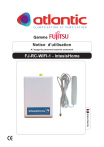
Link público atualizado
O link público para o seu chat foi atualizado.